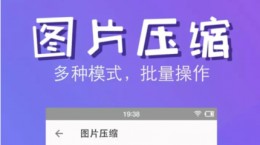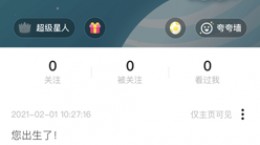阿里云盘怎么下载资源?阿里云是一款由阿里巴巴旗下所推出的一款云服务软件,强大的储存功能能够更好的管理各种资料。而对于还不是很了解如何下载阿里云盘资源的小伙伴们,下面就赶紧一起来看看吧。

阿里云盘资源下载教程
首先打开我们所下载好的阿里云盘(目前都是用app,客户端很少看到有人用)
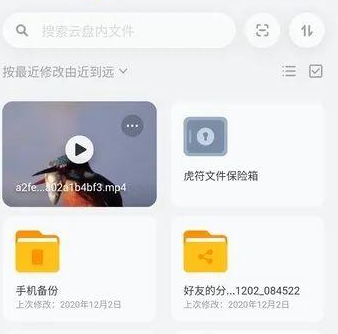
打开软件之后我们需要登录账号。
登录好账号之后我们就可以看到网盘中的各种文件了。

找到我们需要进行下载的文件后长按后就会出现勾选的选项。
接着点击文件右边的空白圆圈就会进行勾选了,选择好你需要下载的文件之后点击下方的“下载按钮”
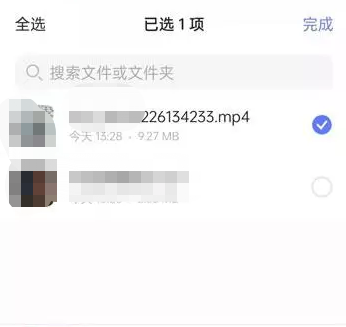
点击就会弹出一个窗口,我们在窗口中选择“下载文件”的选项就可以将所勾选的文件给下载了。
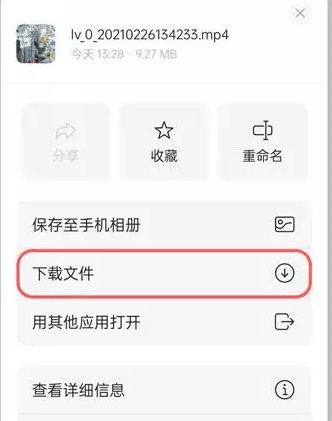
至于客户端版本的操作和其他网盘都是差不多的,这里就不进行具体的介绍了
目前阿里云盘的上传和下载都是不限速的,你网络支持的最高传输速度是多少就是多少。所以大家都可以放心的将各种数据还和文件都存放在阿里云盘中。